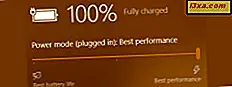Wanneer u reist, kan het gebruik van mobiele gegevens om toegang te krijgen tot internet duur zijn, maar u hebt wellicht nog steeds een aantal apps nodig om verbinding te kunnen maken, zelfs als niet alle. U heeft misschien een kleiner gegevensplan of wilt eenvoudigweg meer controle over welke apps op uw Android-smartphone toegang hebben tot internet. Wat je motivatie ook is, het opzetten van een firewall die precies hetzelfde doet, is niet erg ingewikkeld. Lees onze tutorial om te leren hoe u de Mobiwol-app gebruikt om internettoegang voor specifieke apps te blokkeren:
OPMERKING: voor deze zelfstudie hebben we een OnePlus One-smartphone gebruikt met CyanogenOS 13.1.1 op basis van Android 6.0.1. Deze versie lijkt sterk op de Android-voorraad, dus het zou geen probleem moeten zijn om de hier vermelde instellingen te vinden. Als de interface van uw apparaat sterk is aangepast, raadpleegt u de gebruikershandleiding van het apparaat of de ondersteuningswebsite van de fabrikant voor aanvullende informatie.
Gebruik een firewall zoals Mobiwol om internettoegang voor specifieke apps te blokkeren
Allereerst: Android heeft momenteel geen eenvoudige, ingebouwde methode om internettoegang voor specifieke apps te beheren. Je zou je smartphone kunnen rooten (wat betekent dat je volledige toegang krijgt tot het apparaat), maar dat is meestal nogal ingewikkeld, gevaarlijk en maakt de garantie ongeldig, dus een andere oplossing verdient in het algemeen de voorkeur. Gelukkig zijn er apps in de Play Store zoals Mobiwol, die je hierbij helpen. Als je hulp nodig hebt bij het installeren van een app uit de Play Store op je Android-apparaat, lees dan onze tutorial of bekijk hoe je apps kunt installeren met je browser.
Mobiwol en andere soortgelijke firewall-apps werken op dezelfde manier: ze maken een virtueel privénetwerk ( VPN - hier kun je meer lezen in ons artikel) en leiden al het netwerkverkeer door deze verbinding. Nadat u de firewall hebt ingeschakeld, ziet u dat dit de enige toepassing is die de bandbreedte van het netwerk gebruikt wanneer u naar gegevensgebruik in systeeminstellingen kijkt, terwijl alle andere apps erdoorheen werken. De app heeft een eigen datagebruiksmeter, dus je kunt natuurlijk nog steeds zien welke app de meeste bandbreedte gebruikt. Ook kunt u er zeker van zijn dat de app geen verbinding maakt met een externe VPN, alles gebeurt lokaal, er worden geen externe servers gebruikt.
Hoe internettoegang te blokkeren met Mobiwol
Zodra u Mobiwol heeft geïnstalleerd, kunt u het vanuit uw lijst met apps starten.

Om de firewall op te starten, tikt u op de knop Firewall Status in het hoofdmenu.

U moet de VPN-verbinding bevestigen: tik op OK om dit te doen.

Vanaf nu zul je een permanente melding zien, dus je weet dat Mobiwol actief is.

Mobiwol staat standaard toe dat alle apps toegang hebben tot internet, dus nu is het tijd om de toegang voor specifieke apps te blokkeren. Hiertoe tikt u op Firewallregels in het app-venster.

U ziet de lijst van alle apps met internettoegang. Zoek de app waarvoor je internettoegang wilt blokkeren. Tik op de mobiele signaal-app naast de naam van de app om toegang via mobiele gegevens in te stellen.

Om toegang via WiFi-verbindingen in te schakelen, tikt u op het WiFi-pictogram naast de naam van de app.

Wanneer een bepaald verbindingstype is uitgeschakeld voor een app, wordt het pictogram ervan in het zwart weergegeven.

Hoe achtergrondverkeer in Mobiwol te blokkeren
Veel toepassingen maken ook verbinding met internet en genereren verkeer terwijl u ze niet actief gebruikt: dit is achtergrondverkeer.
Je kunt ook de alleen-voorgrondmodus inschakelen voor apps die dit achtergrondverkeer blokkeren, zodat de app alleen toegang tot het internet kan krijgen als je het actief gebruikt. Als je deze functie wilt inschakelen, veeg je naar rechts over de naam van de app. De woorden " Geen achtergrond " worden blauw weergegeven wanneer deze actief is.

Hoe mobiel verkeer voor alle apps met Mobiwol te blokkeren
Wanneer u naar het buitenland reist of als u een slim mobiel gegevensabonnement gebruikt, kan het een goed idee zijn om mobiele gegevenstoegang voor alle apps uit te schakelen en vervolgens in te schakelen voor mensen die u echt nodig heeft of wanneer u het nodig hebt. Als u mobiele gegevenstoegang voor alle apps wilt uitschakelen, tikt u op het pictogram met de drie stippen in de rechterbovenhoek van het scherm Firewallregels .

Tik op het menu op Mobiel .
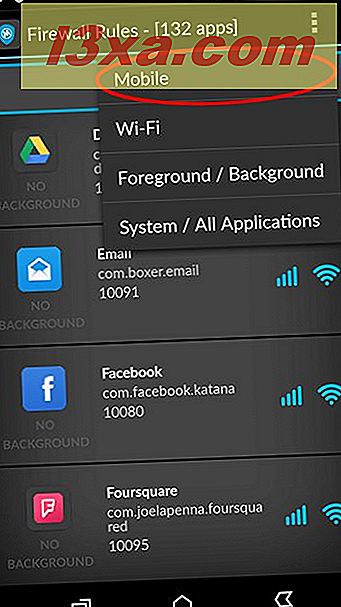
Tik nu op Alle mobiel blokkeren . Merk op dat dit niet hetzelfde is als de vliegtuigmodus: dat alle communicatie voor het apparaat (inclusief mobiel, GPS, WiFi en Bluetooth) uitschakelt, terwijl je op deze manier selectief kunt uitschakelen wat je wilt.
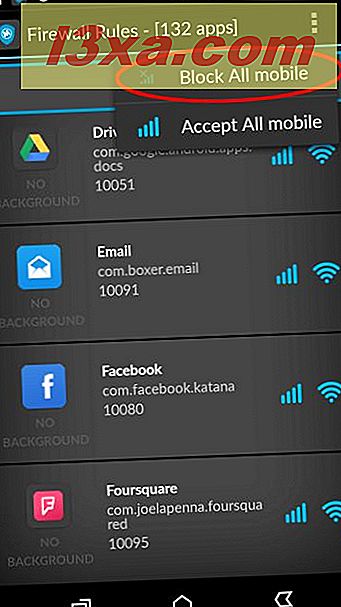
Als u mobiele gegevenstoegang voor alle apps wilt inschakelen, tikt u op Alle mobiele apparaten accepteren .

Hoe achtergrondverkeer voor alle apps in Mobiwol te blokkeren
Hoewel het beperken van wifi-toegang voor apps misschien niet zo vaak nodig is, wilt u misschien al het achtergrondverkeer uitschakelen. Kies hiervoor eerst Voorgrond / Achtergrond in het menu met drie stippen.

Tik vervolgens op Alle achtergrond blokkeren om achtergrondverkeer voor alle apps uit te schakelen.

Als u achtergrondverkeer voor apps opnieuw wilt inschakelen, tikt u op Alle achtergrond in hetzelfde menu accepteren .

Conclusie
Als het op smartphones aankomt, is internettoegang in de eerste plaats hen slim, maar er zijn situaties waarin u alle gegevens die door uw apparaat stromen, moet beheren. Als je ooit enorme smartphonerekeningen hebt gehad vanwege dataroaming, of moeite hebt om een e-mail te sturen met heel weinig gegevens die nog in je maandelijkse abonnement zitten, dan weet je zeker waar we het over hebben. Hoewel Android geen ingebouwde functie heeft om controle uit te oefenen over het datagebruik van uw apps, zijn er applicaties zoals Mobiwol die een zeer eenvoudige oplossing bieden voor dit probleem. U hebt geen technische kennis of training nodig om mobiel dataverkeer te verminderen en mogelijk behoorlijk veel geld te besparen tijdens uw vakantie, terwijl u toch toegang hebt tot internet op uw belangrijkste apps.